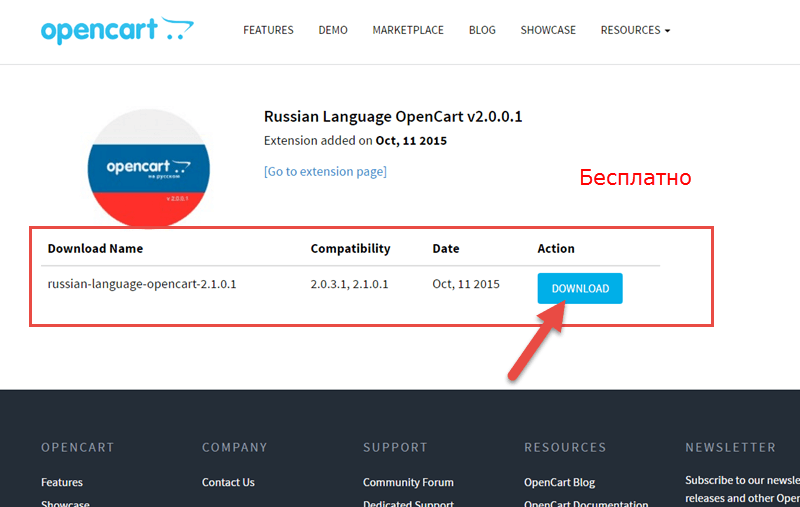Бесплатный переводчик слов для Opencart 2-3x
В одной из наших предыдущих статей, я рассказывал про настройку ISP manager Lite 5 для Opencart 2x .
Сегодня я хочу рассказать Вам про бесплатный модуль, которого мне очень не хватало когда я только начинал работать с Opencart это модуль который называется Translate Mate .
В самом начале работы с Opencart у меня часто возникали вопросы, как мне переименовать встроенные способы доставки или оплаты в Opencart? Как переименовать заголовки у стандартных модулей Рекомендуемые, Хиты продаж, Акции? Мне приходилось разбираться со структурой движка Opencart и искать нужные файлы перевода, что очень неудобно, либо искать платные модули которые позволили бы как то решить мой вопрос.
И к сожалению, я не нашёл в интернете статьи подобной этой, в которой я поделюсь с Вами абсолютно бесплатным и очень удобным модулем который позволит Вам быстро найти нужные тексты в Opencart и перевести их на свой лад, не важно с витрины они или с админской части магазина, модуль работает со всеми файлами перевода и кстати он совместим со всеми версиями Opencart 2-й и 3-й ветки.
Однако официальный модуль Translate mate , к сожалению есть только на английском языке, и его нужно ставить через FTP сервер, что не очень удобно.
Поэтому я так же дам Вам ссылку на русскую версию модуля , который к тому же проще устанавливается (через админку) так как содержится в ocmod.zip архиве.
Итак давайте начнём с установки модуля, и потом рассмотрим его функционал.
Шаг 1 Скачиваем модуль
Шаг 2 Установка модуля
Для установки модуля как обычно заходим в раздел Установка дополнений , загружаем файл TranslateMate.ocmod.zip с модулем, и после заходим в раздел Менеджер дополнений и нажимаем кнопку Обновить справа вверху.
Затем нужно задать права доступа для модуля в разделе Система-Пользователи-Группы пользователей , для вашей группы Администратора в блоках Разрешить просмотр и Разрешить редактировать нажать на ссылки Выделить всё и затем Сохранить изменения .
Зайти в раздел Дополнения-Дополнения-Модули найти модуль с именем Переводчик и установить его.
Всё на этом установка модуля завершена!
А теперь несколько слов о том как работать с этим модулем .
В колонке Russian есть поле для поиска нужного Вам текста, просто скопируйте текст который хотите найти и изменить и вставьте его в это поле.
Для примера я попробую найти текст стандартного способа доставки в Opencart » Доставка по городу » и переименовать его в » Доставка по Москве «.
Перед поиском обязательно выберите справа вверху где Вы будете искать текст » Основной сайт » — это витрина магазина или в » Админке «.
После того как Вы нашли нужный текст, просто кликните по его имени , затем переименуйте как Вам нужно и нажмите галочку в правой части окошка для сохранения.
Модуль работает очень быстро и просто и на мой взгляд просто необходим в каждом магазине на Opencart!
Понравилась статья? Поставьте лайк , и напишите Ваш комментарий !
Так же делитесь статьёй со своими друзьями и знакомыми в соц. сетях !
Остались вопросы? Задайте их в комментариях, и я обязательно отвечу .
Перевод OpenCart 2.0 на русский язык
Вступление
Перевод OpenCart 2.0 на русский язык, пока не входит в дистрибутив системы. Сам дистрибутив устанавливается на английском языке, а перевести его на русский язык можно после установки. В статье, я расскажу, как сделать OpenCart 2.0 русскоговорящим.
После установки магазина Open Cart в английском варианте, о чем я писал в статьях: Как установить Open Cart 2.0 и Установка Open Cart, приступаем к переводу магазина на русский язык. Изложенная техника перевода OpenCart 2.0, применима к любому языку и любой версии Opencart. Главное, найти каталоги самого перевода нужной версии.
Я предлагаю бесплатную версию перевода, от сообщества OpenCart. Забрать бесплатно перевод OpenCart 2.0 на русский язык можно на ссылке: https://www.opencart.com/index.php?route=marketplace/extension&filter_category_id=2&page=7. Или возьмите из хранилища сайта:
- https://shopiweb.ru/wp-content/uploads/2014/10/ruslngopencart20.zip
- более свежая версия: https://shopiweb.ru/wp-content/uploads/2016/11/perevod-opencart2_0.zip
Забрали, распакуйте архив перевода у себя на компьютере.
У вас может возникнуть вопрос, зачем ставить Open Cart на английском языке, а потом мучиться с переводом. Отвечу, таким образом вы получаете двух язычный магазин с кнопкой переключения языков.
Перевод OpenCart 2.0 на русский язык — шаги перевода
Для работы используем только FTP клиент. Я использую FileZilla.
В левом окне FileZilla открываем распакованный перевод, в правом окне отрываем каталог установленного магазина OpenCart и ищем в нем папки languages (admin/language и catalog/language).
- В каталог /ваш-домен/admin/language загружаем каталог: \upload\admin\language\russian\ с компьютера из распакованного перевода;
- В каталог магазина /ваш-домен/catalog/language загружаем каталог: \upload\catalog\language\russian\ с компьютера из распакованного перевода.
Включение перевода на русский язык
Переходим в административную часть магазина OpenCart.
Перевод OpenCart 2.0 на русский язык возможен двумя способами. Они применимы как вместе, так и по отдельности.
- Первый способ, это сделать сайт магазина многоязычным, то есть и русским и английским, а русский язык сделать основным.
- Второй способ, это сделать русский язык основным для магазина и установить его по умолчанию. Как я уже сказал, можно сделать русский язык основным, и при этом, оставить переключение сайта на английский язык.
Сделать OpenCart многоязычным
В административной панели сайта открываем вкладку System→Localosation→Languages .
В открывшейся форме заполняем все поля следующим образом:
Важен пункт Sort Order: 1 . Это порядок языка в списке языков на сайте. Если у английского языка будет стоять Order 0( ноль), а у русского будет Order 1 , то сайт будет открываться на английском. Если наоборот, то сайт будет открываться на русском языке, а на английский язык, его можно будет переключить.
После заполнения не забываем сохраняться. Кнопка сохранения справа вверху.
Многоязычный магазин
С помощью изложенной техники, можно сделать ваш сайт магазина многоязычным. Для этого ищите перевод на нужный язык. Загружаете его в каталоги сайта, как изложено выше, и на вкладке System→Localosation→Language s заполняете для них форму, аналогичную русской. Цифрами в строке Sort Order вы выстроите языки в список. Этот список в виде флажков и кода будет выезжать на страницах магазина, вверху, как на фото.
Сделать русский язык основным
Если вам не нужна многоязычность магазина, то можно сделать русский язык основным. Для этого в административной части магазина откройте вкладку System→Setting→local и заполните все поля формы, сверху вниз.
Как видите на фото, в полях Languages и Administration languages вы выбираете значение Russian.
Сохраняемся, все той же кнопкой сохранить, вверху справа и ваш Интернет-магазин становится русскоговорящим, а перевод OpenCart 2.0 на русский язык законченным.
Русификация Opencart 2.x.x.x версии
Opencart — отличный движок для интернет-магазина. Бесплатный, с множеством модулей, как свободно распространяемых, так и коммерческих, и что самое главное для старта — с большим количеством доступных шаблонов.
Одно НО. Опенкарт — это заграничная CMS, соответственно вся админ-панель на английском языке. Давайте разберемся, как локализовать Opencart и перевести его на родной русский. Замечу, что принцип годится как для версия 2.0.x.x, 2.1.x.x, так и для любых других, более новых или старых версий движка. Здесь же опишем русификацию под второй ОС.
Вариант 1. Качаем уже переведенный CMS Opencart
Где можно взять русифицированный движок:
- Вот здесь. Справа в углу кнопка «скачать». Всегда свежая, последняя версия.
- Или вот тут. Доступно много разных версий (может пригодится для старых шаблонов). Есть OcStore — доработанный Опенкарт под Россию, полностью совместим со всеми модулями и т.д.
Вариант 2. Используем модуль-русификатор
Данный вариант всего лучше, когда вы выбрали тему (шаблон) для Опенкарт, скачали ее и воспользовались так называемой «быстрой установкой». Обычно, в распакованном, качественном шаблоне можно увидеть архив под названием «quickstart». Это движок с уже настроенными модулями, плагинами, демо-данными. Достаточно распаковать его на хостинге, подключить базу данных, созданную на хостинге (в инструкции к шаблону все детально расписано) и у вас готовы интернет-магазин. Гораздо быстрее и удобнее, чем копаться и вручную проставлять размеры и значения в настройках Opencart.
Поскольку, большинство хороших шаблонов делаются на английском, то при быстрой установке мы получим Опенкарт с английским языком. Чтобы перевести его на русский, следуйте простым шагам:
- Заходим на официальный сайт и качаем русификатор. Выберите версию, походящую под версию вашего движка.
- Распаковываем архив и открываем папки trs2200>upload. В ней можно будет увидеть папки admin, catalog.
- Переносим файлы с компьютера на уже установленный движок.
Если потребуется, укажите «заменить файлы».
На скриншоте перенос осуществляется с помощью файлового менеджера FileZilla. - Зайдите в админ-панель Опенкарт. Раздел: System>Localisation>Languages.
- В правом верхнем углу нажмите на синий плюс. Заполните поля.
Language Name: Русский
Code: Ru-Ru
Status: Enabled
Sort Order: 1
Нажмите синюю кнопку в правом верхнем углу (save), чтобы сохранить. - Перейдите на вкладку System>Settings. Нажмите кнопку с синим карандашом (edit) справа от названия установленной темы. Вверху выберите вкладку Local.
Укажите значения.
Language: Русский
Administration Language: Русский
Язык админ-панели и элементы каталога должны измениться на русский.
Внимание! Модуль не переводит саму тему (шаблон)! Если тема на английской языке — переводить ее придется вручную.
Добавляем рубли в валюту
Теперь нам нужно добавить рубли в Opencart.
- Переход в Система>Настройки>Локализация>Валюта.
Нажимаем синий плюсик в правом верхнем углу (добавить). - Заполняем поля как показано на скриншоте.
Название валюты: Рубль
Код: RUB
Символ слева:
Символ справа: руб. (можно р., можно руб без точки — как больше нравится)
Знаков после запятой: 2 (2 — это отображение цен с копейками, напр. 670.00 руб, если ставите 0 — значения всегда будут целыми)
Значение: 1
Статус: включено
Нажимаем синюю кнопку «Сохранить» в правом верхнем углу. - После сохранения откроется обновленный список валют, где уже будет рубль.
- Чтобы сделать рубль валютой по умолчанию идем в раздел Система>Настройки, вкладка вверху — Локализация. Ставим значение Валюта: Рубль.